איך לעבוד עם jupyter notebook בסביבה וירטואלית?
jupyter noetebook הוא אחד הדרכים הטובות ביותר לכתוב קוד של פייתון ולשתף אותו, במיוחד כשעובדים בסביבה מדעית ובחוגי למידת המכונה. אפשר להריץ אותו בסביבת anaconda אבל אני אוהב להריץ אותו בתוך עורך הקוד שאני רגיל להשתמש בו בעבודתי היום יומית VSCode.
אחת הבעיות היא שאני עובד על מספר פרויקטים במקביל ולכל אחד מהם יש את הדרישות לספריות אחרות ולעיתים הדרישות הם סותרות. בפייתון, יש לזה פתרון סביבה וירטואלית שמבודדת את הקוד של הפרויקט ומאפשרת להתקין עבור כל פרויקט את החבילות הדרושות לו בנפרד מפרויקטים אחרים. במדריך זה נלמד להתקין את jupyter notebook בתוך סביבה וירטואלית.
* הקוד עובד על מערכת הפעלה linux.
בתוך תיקיית הפרויקט, נתקין את הסביבה הויראטואלית. לסביבה שלי אני מקפיד לקרוא venv כדי שיהיה לי קל לזכור את שמה:
$ python3 -m venv venvנפעיל את הסביבה:
$ source venv/bin/activateועכשיו אנחנו עובדים בתוך הסביבה:
(venv) $נתקין את ה-jupyter notebook בתוך הסביבה:
(venv) $ pip install jupyterועכשיו, נפתח את המחברת בתוך הסביבה הוירטואלית:
(venv) $ jupyter notebook
Jupyter notebook והשלמה אוטומטית של הקוד
הבעיה עם הפטנט הזה היא שאין השלמה אוטומטית מובנה אבל אפשר להוסיף אותה על ידי התקנת ההרחבה nbextensions:
(venv) $ pip install jupyter_contrib_nbextensions
(venv) $ jupyter contrib nbextension install --userאחרי אתחול ה-Jupyter notebook תראה לשונית nbextensions שלחיצה עליה פותחת דף עם הרחבות שניתן להפעיל. תסמן את האפשרות hinterland.
להריץ Jupyter notebook בתוך סביבת VSCode
את הפרויקט אפשר לפתוח באמצעות עורך הקוד החביב עליכם. לדוגמה, VSCode, שמציע השלמה אוטומטית מובנה.
אחרי שפותחים את הפרויקט לעריכה באמצעות VSCode צריך לבחור את הסביבה הווירטואלית שבה המחברת צריכה לעבוד:
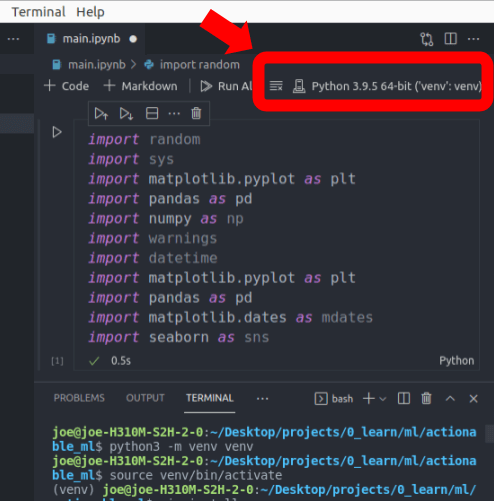
אם זה לא עובד אז לכבות את הסביבה:
(venv) $ deactivateלסגור את הקובץ ואת עורך הקוד.
ואז להפעיל את הכול מחדש לפי הסדר: קודם את עורך הקוד, אח"כ את הסביבה, ובסוף לפתוח את המחברת.
לכל המדריכים בנושא של למידת מכונה
אהבתם? לא אהבתם? דרגו!
0 הצבעות, ממוצע 0 מתוך 5 כוכבים


המדריכים באתר עוסקים בנושאי תכנות ופיתוח אישי. הקוד שמוצג משמש להדגמה ולצרכי לימוד. התוכן והקוד המוצגים באתר נבדקו בקפידה ונמצאו תקינים. אבל ייתכן ששימוש במערכות שונות, דוגמת דפדפן או מערכת הפעלה שונה ולאור השינויים הטכנולוגיים התכופים בעולם שבו אנו חיים יגרום לתוצאות שונות מהמצופה. בכל מקרה, אין בעל האתר נושא באחריות לכל שיבוש או שימוש לא אחראי בתכנים הלימודיים באתר.
למרות האמור לעיל, ומתוך רצון טוב, אם נתקלת בקשיים ביישום הקוד באתר מפאת מה שנראה לך כשגיאה או כחוסר עקביות נא להשאיר תגובה עם פירוט הבעיה באזור התגובות בתחתית המדריכים. זה יכול לעזור למשתמשים אחרים שנתקלו באותה בעיה ואם אני רואה שהבעיה עקרונית אני עשוי לערוך התאמה במדריך או להסיר אותו כדי להימנע מהטעיית הציבור.
שימו לב! הסקריפטים במדריכים מיועדים למטרות לימוד בלבד. כשאתם עובדים על הפרויקטים שלכם אתם צריכים להשתמש בספריות וסביבות פיתוח מוכחות, מהירות ובטוחות.
המשתמש באתר צריך להיות מודע לכך שאם וכאשר הוא מפתח קוד בשביל פרויקט הוא חייב לשים לב ולהשתמש בסביבת הפיתוח המתאימה ביותר, הבטוחה ביותר, היעילה ביותר וכמובן שהוא צריך לבדוק את הקוד בהיבטים של יעילות ואבטחה. מי אמר שלהיות מפתח זו עבודה קלה ?
השימוש שלך באתר מהווה ראייה להסכמתך עם הכללים והתקנות שנוסחו בהסכם תנאי השימוש.